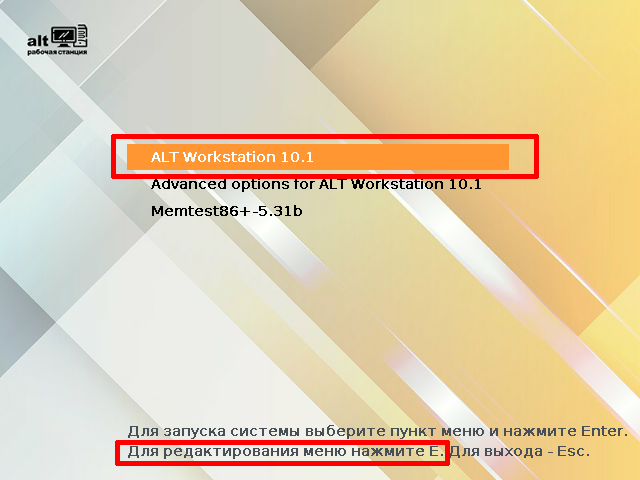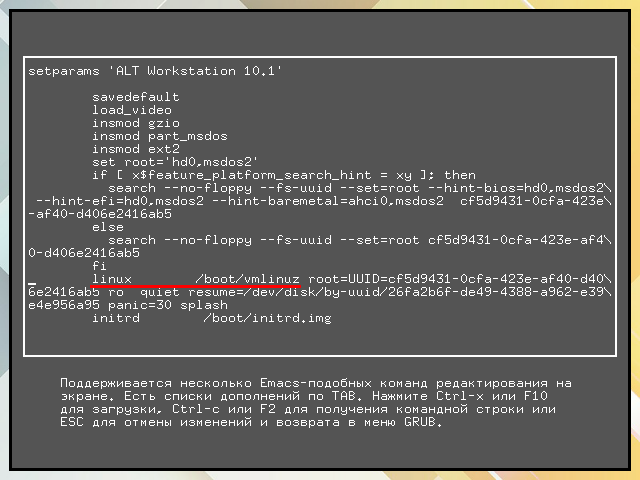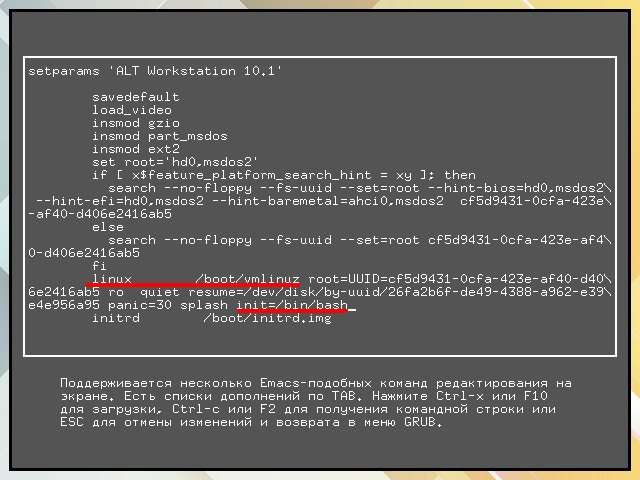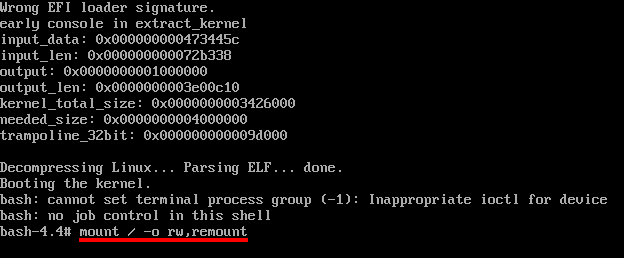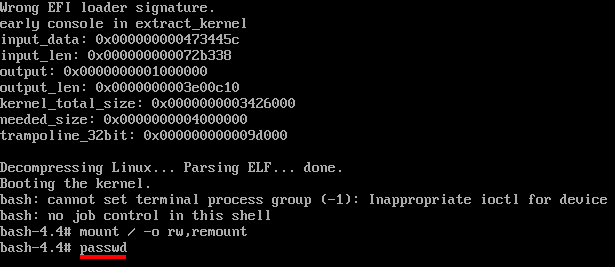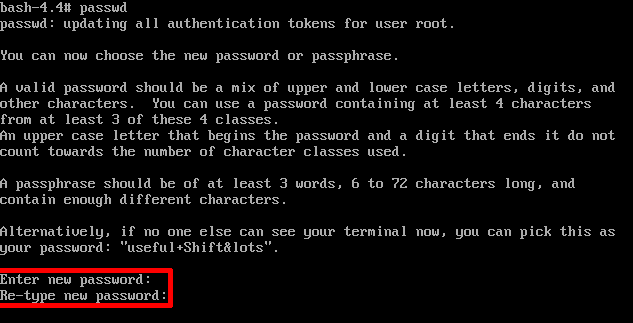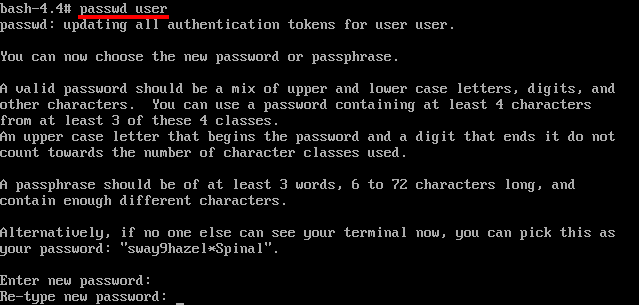Сброс пароля Linux: различия между версиями
Нет описания правки |
Нет описания правки |
||
| Строка 26: | Строка 26: | ||
<li>Так же Вы можете посмотреть список пользователей в вашей системе: | <li>Так же Вы можете посмотреть список пользователей в вашей системе: | ||
<pre>grep "/home" /etc/passwd</pre> | <pre>grep "/home" /etc/passwd</pre> | ||
[[Image:Grubpasswd7.png|center]] | |||
</li> | </li> | ||
<li>И изменить пароль для конкретного пользователя: | <li>И изменить пароль для конкретного пользователя: | ||
<pre>passwd имя_пользователя</pre> | <pre>passwd имя_пользователя</pre> | ||
[[Image:Grubpasswd8.png|center]] | |||
<li> Далее, для перезагрузки системы, выполните команду '''reboot''' или одновременно нажмите клавиши Ctrl+Alt+Del</li> | <li> Далее, для перезагрузки системы, выполните команду '''reboot''' или одновременно нажмите клавиши Ctrl+Alt+Del</li> | ||
</ol> | </ol> | ||
Версия от 14:11, 16 мая 2023
Пароль пользователя в Linux по соображениям безопасности узнать нельзя, однако ему можно задать новый пароль. Это можно сделать с помощью загрузчика GRUB и Rescue-диска.
С использованием GRUB
- В меню загрузчика пропишите в параметрах init=/bin/bash. Для этого следует:
- нажать "e" при курсоре на цели загрузки, соответствующей используемому экземпляру ALT Linux;
- в открывшемся редакторе отыскать строку, начинающуюся с linux /boot/vmlinuz;
- в её конец дописать то самое init=/bin/bash
- нажать F10
- Загрузится консоль. Выполните в ней команду
- Если файловая система /usr создана отдельно, найдите (cat /etc/fstab) и примонтируйте /usr
- Запустите passwd (можно пропустить предыдущий пункт и вернуться к нему в случае, если команда не будет найдена)
- Укажите пароль для пользователя root и подтвердите его.
Примечание: В Linux при вводе/смене пароля в консоли вводимые символы не отображаются. Так что если вы не видите звездочек/точечек означающих элементы пароля - это норма
- Так же Вы можете посмотреть список пользователей в вашей системе:
grep "/home" /etc/passwd
- И изменить пароль для конкретного пользователя:
passwd имя_пользователя
- Далее, для перезагрузки системы, выполните команду reboot или одновременно нажмите клавиши Ctrl+Alt+Del
mount / -o rw,remount
mount <устройство> /usr
passwd
С использованием ALT Rescue
В данном случае подразумевается, что вы загрузились с восстановительного образа ALT Linux Rescue.
- Просмотрите список дисков/разделов:
$ lsblk | less -F NAME MAJ:MIN RM SIZE RO TYPE MOUNTPOINT sda 8:0 0 111,8G 0 disk ├─sda1 8:1 0 1G 0 part /boot ├─sda2 8:2 0 4G 0 part [SWAP] └─sda3 8:3 0 106,8G 0 part /
При отсутствии утилиты lsblk попробуйте:
- Смонтируйте раздел/диск с Linux и выпоните chroot:
# mount /dev/sda3 /mnt
# chroot /mnt
- Проверьте, тот ли диск вы примонтировали, по его содержимому (если у вас Linux-дистрибутив установлен рядом с Windows):
# ls
или по версии системы (если у вас установлено несколько дистрибутивов)
# head /etc/*-release
Если вы ошиблись, выйдите из чрута и отмонтируйте диск:
# exit # umount /mnt
и повторите шаг 2
- Просмотрите список пользователей в вашей системе:
grep "/home" /etc/passwd
- Измените пароль (для пользователя):
passwd имя_пользователя
или для суперпользователя (root):
passwd root
# fdisk -l